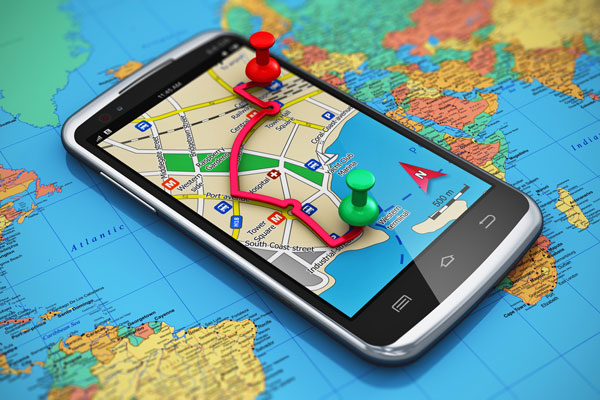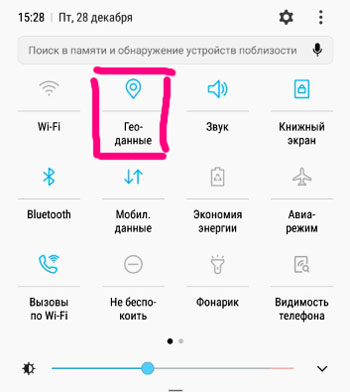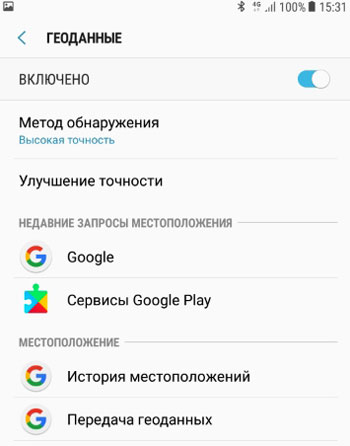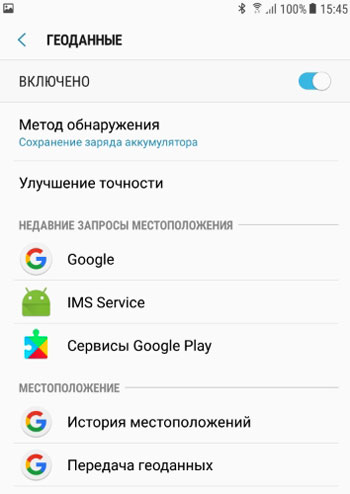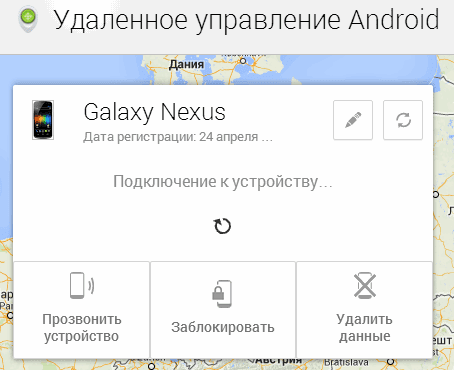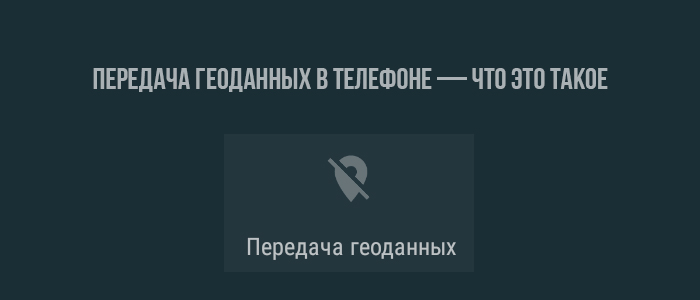Дата последнего обновления : 10-03-2023
Функция определения местоположения (локации) используется различными приложениями. С ее помощью вы можете:
- использовать навигатор в машине,
- посмотреть на карте, что расположено недалеко от вас,
- вызвать такси,
- отслеживать маршрут тренировки,
- проставить геолокации на фотографии,
- узнать погоду в вашем районе и многое другое.
Когда функция активна, приложения смогут получать данные о вашем местоположении по GPS.
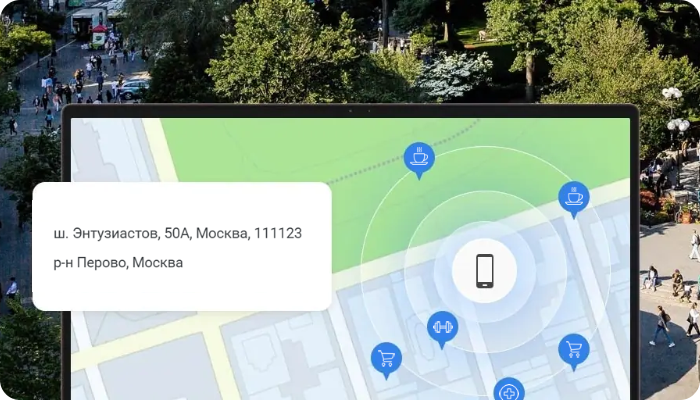
Функцию определения местоположения можно включить (или выключить) двумя способами:
- через меню быстрых настроек(«шторку»),
- через Настройки телефона.
Выберите удобный для вас способ и следуйте инструкции ниже.
Как включить или выключить определение локации через меню быстрых настроек
Этот способ будет одинаковым для устройств с любой версией Android OS.

Шаг 1. Проведите по экрану сверху вниз два раза для полного открытия меню быстрых настроек («шторки»).

Шаг 2. Найдите значок Локация (Геоданные) и нажмите на него для включения функции.

Шаг 3. Теперь функция активна. Для ее отключения нажмите на значок еще раз.
Если на панели быстрых настроек нет значка Локация, он может быть скрыт. Как посмотреть скрытые значки и поменять их порядок, читайте в статье «Как изменить порядок значков на панели быстрых настроек в Samsung Galaxy».
Как включить или выключить определение локации через настройки телефона
Путь к включению функции определения местоположения будет зависеть от версии Android OS. Информацию о версии операционной системы на вашем устройстве можно посмотреть в настройках телефона. Подробнее о том, как это сделать, читайте в статье «Как узнать версию Android на смартфоне или планшете Samsung Galaxy».
Для Android 9
Click to Expand

Шаг 1. Откройте Настройки телефона.

Шаг 2. Перейдите в раздел Биометрия и безопасность.

Шаг 3. Для включения функции переведите вправо ползунок около пункта Локация.

Шаг 4. Для выключения функции переведите ползунок Локации влево.
Для Android 8, 7, 6
Click to Expand

Шаг 1. Откройте Настройки телефона.

Шаг 2. Перейдите в раздел Подключения.

Шаг 3. Для включения функции переведите вправо ползунок около пункта Геоданные.

Шаг 4. Для выключения функции переведите ползунок Геоданные влево.
Для Android 5
Click to Expand

Шаг 1. Откройте Настройки телефона. Перейдите в раздел Конфиденциальность.

Шаг 2. Откройте в раздел Геоданные.

Шаг 3. Переведите ползунок вправо, чтобы включить функцию.

Шаг 4. Для выключения функции переведите ползунок влево.
Помогите нам стать лучше. Нажмите кнопку отправки ниже и мы увидим вашу оценку статьи. Спасибо!
Благодарим за отзыв!
Геоданные

Геоданные – это информация о вашем местоположении, о посещенных местах, которая хранится в телефоне и может передаваться другим сервисам и службам ( в частности, Гугл очень любит следить за пользователями).
Передача геоданных нужна, когда вы пользуетесь картами (maps.me, Гугл карты, яндекс карты, пробки). Без этой функции приложение может не определить ваше местоположение и не проложит маршрут до нужного места. В принципе, сеть может определить ваше местоположение по сигналу сотовой сети и без геоданных.
Доступ к геоданным может получить любое установленное приложение на телефоне/планшете, если вы сами случайно предоставили ему доступ. В принцип, в этом нет ничего страшного для обычного пользователя, если вы не разведчик или сотрудник спецслужб под прикрытием :))
Включить/отключить геолокацию
Включить геолокацию быстро через меню быстрого доступа. Сделайте свайп вниз по экрану и в меню выберите иконку:
Включить или отключить передачу данных можно в Настройки – Подключения – Геоданные.
Доступны следующие настройки:
В передаче своих геоданных сторонним приложениям нет ничего страшного. Если вы не страдаете паранойей, не отключайте передачу геоданных. Этим вы помогаете улучшать поисковые и навигационные сервисы Гугла и Яндекса. Никому вы не нужны. А если заинтересуете спецслужбы – найдут вас в любом случае.
На чтение 9 мин. Просмотров 515 Опубликовано 29.01.2022
Компания «Самсунг» создала собственный сервис для поиска утерянных смартфонов. Тем не менее владельцы телефонов могут воспользоваться прочими инструментами для отслеживания своего девайса.
Содержание
- Что делать, если не можешь найти телефон Samsung?
- Поиск утерянного телефона Samsung
- Первые действия
- Факторы успеха поиска
- Способы определения местоположения «Самсунга»
- Find My Mobile
- Возможности
- После очистки и сброса настроек устройства «Найти телефон» будет недоступно.
- Настройка
- Приложения из «Play Market»
- Код IMEI
- Как найти телефон по симке
- Google-аккаунт
- Сервис Google Фото
- Как заранее настроить Samsung для поиска
Что делать, если не можешь найти телефон Samsung?
Телефоны, работающие на платформе Android, можно найти, доступно и примерное определение их местонахождения. Но поиск принесет плоды, только если на смартфоне Samsung выполнены следующие условия, проверьте их:
- телефон должен быть включен;
- подключен к аккаунту Google ( при использовании Android 4.3 Jelly Bean или ниже);
- подключен к Интернету.
Важно, чтобы у смартфона были включены «Местоположение» и «Найти устройство».
Если телефон украли, злоумышленник позаботится о том, чтобы отключить смартфон. Шансы найти выключенный смартфон практически равны нулю. Но как найти Samsung, если его потеряли? Остается шанс, что телефон лежит в укромном месте, дожидаясь, чтобы его нашли.
Если Samsung потерян, найти его можно:
- через аккаунт в Google;
- посредством специальных приложений;
- по номеру телефона.
Существует также распространенное мнение об эффективности поиска смартфона Самсунг по IMEI.
Рассмотрим упомянутые способы с точки зрения практичности и эффективности.
Поиск утерянного телефона Samsung
Чтобы определить свое местонахождение, смартфон Samsung использует три ресурса:
- Сотовая связь. Смартфон устанавливает свое местоположение по вышкам, сигналы с которых он принимает. Метод считается наименее точным – в местах, где антенн достаточно, погрешность навигации составляет 300 метров. В сельской местности показатель достигает километров.
- Wi-Fi. Телефон находит себя на карте по той сети, к которой он подключен. Ошибка в измерении доходит до радиуса действия ресурса.
- Орбитальные группировки. Вшитый в телефон чип принимает сигналы со спутников и использует их как ориентиры для нахождения собственных координат. Самый точный метод – погрешность составляет всего несколько метров.
Каждый из этих инструментов можно использовать, чтобы найти телефон Samsung.
Первые действия
Как правило, сразу определить, потерян телефон или украден, невозможно: человек просто не находит смартфон там, где его оставил. До того как начать искать телефон, необходимо:
- Вспомнить свой маршрут. Таким образом, человек сможет найти место, в котором оставил смартфон.
- Попросить друзей или прохожих позвонить на номер потерянного телефона. Возможно, смартфон находится где-то рядом, главное, чтоб не был включен режим “Без звука”.
- Написать заявление в полицию. Для этого могут понадобиться паспорт, IMEI код, договор оказания услуг от мобильного оператора и номер телефона.
Факторы успеха поиска
На то, получится вернуть телефон или нет, влияет несколько параметров:
- Предварительная подготовка. Если потерянный «Самсунг» был настроен на поиск, и на нем установлены локаторы, то вернуть его не составит труда.
- Предустановленные приложения. Если владелец устройства не подготовился к потере смартфона, об этом мог позаботиться производитель. На смартфоне могли быть предустановлены трекеры, работающие по умолчанию.
- Геолокация. Если она включена, то найти устройство можно и самостоятельно, без помощи полиции.
- Активация симки. Найти телефон с симкой проще, чем без нее.
- Документы от мобильного оператора. При составлении заявления в правоохранительных органах может понадобиться договор на оказание услуг. При отсутствии документов есть вероятность, что в поиске откажут.
Помимо перечисленных, на успех поиска влияют факторы, не зависящие от самого смартфона:
- Прошедшее после пропажи устройства время. Действовать надо быстро. С технической точки зрения, этот фактор влияет на заряд батареи. Если же телефон попал в руки недоброжелателей, то чем больше времени прошло, тем больше вероятность перепродажи телефона.
- Сообразительность похитителей, если смартфон был украден. Если злоумышленник не додумался выключить устройство, то шансы найти девайс велики.
Способы определения местоположения «Самсунга»
Процесс поиска телефона правоохранительными органами может занять некоторое время. Существует несколько способов самостоятельного поиска устройства.
На заметку. Если ни один из вариантов не сработал, то можно помониторить торговые площадки вроде Авито. Часто воры выкладывают объявления о продаже украденной техники на бесплатные маркет-плейсы. Сверить устройство можно по IMEI коду.
Find My Mobile
Если пропал «Самсунг», то поиск телефона не займет много времени – определить местоположение устройства поможет функция, созданная специально для этой модели. На линейке Galaxy опция входит в базовую установку.
Возможности
Предоставляет частичный доступ к удаленному управлению телефоном. Все опции можно включить как с любого другого смартфона, так и с компьютера, через онлайн-сайт. Основные опции, которые вы можете активировать, рассмотрены в таблице
| Название | Описание |
| Резервное копирование данных | Можно удаленно скопировать все данные со смартфона в Samsung Cloud, при этом телефон подключится к мобильной сети или Wi-Fi |
| Вызов | Сигнал будет воспроизводиться в течение одной минуты на полной громкости, вне зависимости от настроек звука |
| Блокировка | На устройстве заблокируется экран, Samsung Pay и кнопка питания. Блокировка установит на смартфоне пароль, даже если до этого момента опцию создания пароля не использовали. Забывать пароль не стоит: изменить его не удастся. Вы также можете задать сообщение, которое будет отображаться на экране заблокированного устройства, и указать номер телефона, по которому можно позвонить, даже если устройство заблокировано. |
| Местонахождение | На карте будет отмечен маршрут смартфона за последнее время и его нынешнее положение |
| Очистка устройства | После создания резервной копии с телефона можно стереть все данные.
Эта функция удаляет все данные, сохраненные во внутренней памяти, внешней памяти и на SIM. Она также удаляет все данные, сохраненные на устройстве, и восстанавливает заводские настройки. |
| Просмотр звонков | Для удаленного просмотра доступны списки звонков, 50 шт |
После очистки и сброса настроек устройства «Найти телефон» будет недоступно.
Настройка
Чтобы опция работала корректно, надо заранее выполнить настройку:
- зайти в меню «Настройки»;
- нажать на «Биометрия и безопасность»;
- перейти в «Найти телефон»;
- нажать «Включить»;
- войти в учетную запись Samsung.
Приложения из «Play Market»
Определить положение телефона Самсунг Галакси можно и с помощью стороннего ПО. В Play Market много бесплатных трекеров. Большая их часть разрабатывалась как программы родительского контроля или семейного локатора. Тем не менее использовать ПО можно и для нахождения потерянного устройства.
Самые популярные – «Где Мои Дети», «Lost Android», «Life360» и «Find my Device». При работе с ними требуется учитывать нюансы:
- По сравнению с авторской функцией «Find My Mobile» они обладают узким функционалом. Например, ни одно из них не способно создать резервную копию данных с телефона.
- Могут не работать с компьютера, поэтому отследить потерянный смартфон можно будет только с другого телефона.
Код IMEI
В Сети можно найти ссылки на службы, специализирующиеся на поиске смартфонов по IMEI. Однако они неэффективны и в имеют жульнический характер. Имей — это и есть 15-значное число, которое является уникальным номером мобильного.
Серийный код присваивается устройству еще на заводе для первого подключения к сети. Узнать шифр можно следующим образом:
- набрать «*#06# + вызов»;
- на заводской коробке телефона;
- под батареей смартфона.
По IMEI коду технику ищут только правоохранительные органы совместно с мобильным оператором. Поэтому при подаче заявления в полицию договор об оказании услуг мобильной связи так важен – на его основании полицейские отправят запрос в компанию. Важно! Писать заявление в полицию имеет право только тот, на кого зарегистрирована симка.
Тем не менее искать телефон по одному серийному номеру почти бесполезно. При выходе устройства на связь базовая станция фиксирует IMEI код и номер Simки. Если симка была извлечена из телефона, то найти по серийному номеру будет крайне тяжело.
Как найти телефон по симке
Не хотите тратить время на заявления? Обратитесь к операторам самостоятельно. Точная система GPS поможет отследить сигнал, принятый симкой. Как только связь зафиксируется вышками, тогда операторы назовут точное местонахождение смартфона.
Проделать такую операцию довольно просто. От вас требуется:
- звонок сотовому оператору (сотрудники свяжут вас с консультантом, который ответит на все вопросы);
- указание номера мобильного и договора на карточку, а также кода IMEI.
Как только компания получит данные, ожидайте скорого ответа.
Google-аккаунт
Авторизируйтесь. Если сделать учетную запись на смартфоне, то можно будет отследить его через функцию «Удаленное управление Андроид», если она будет активна. Для этого нужно зайти на сайт услуги и ввести логин и пароль от аккаунта Google. После входа на карте отобразится местоположение устройства. Если же оно уже выключено – то последнее доступное положение, из которого смартфон отправлял сигнал. Пользователю также доступны опции вызова, блокировки экрана и очистки телефона.
Этот метод нельзя назвать незаметным – на потерянное устройство придет уведомление о том, что его ищут. Кроме того, существует еще метод отследить местоположение телефона «Самсунг» с помощью сервиса Гугл – один аккаунт на два мобильных телефона. При потере одного из них на другом можно будет посмотреть расположение обоих смартфонов через Google Maps.
Сервис Google Фото
Если на телефоне включена отправка фотографий в приложение «Google Фото», и похититель уже использует камеру, то можно найти сфотографированное место при помощи поиска по картинкам.
Подробная инструкция описана в этом видео.
Также он удобен на случай потери телефона – все снимки будут сохранены в аккаунте.
Как заранее настроить Samsung для поиска
Лучший способ – включить «Найти телефон» от производителя. При помощи нее получают практически полный доступ к управлению устройством. Телефон можно подключить к сети, даже если связь была выключена, а если из телефона вытащили СИМ-карту, то через приложение можно будет узнать номер новой карты. Для линейки устройств Samsung «Галакси» это самый простой вариант – ведь почти на всех моделях опция предустановлена и запущена по умолчанию.
Похожий способ, несколько ограниченный по своим функциям – включить аккаунт на устройстве Samsung. При потере смартфона отследить местонахождение можно будет через специальный веб-сайт или по «Google Maps» с другого мобильного телефона.
Следующий способ – заранее установить стороннее ПО на устройство. Трекеры можно скачать бесплатно из Play Market. Единственная их особенность – местонахождение смартфона станет показано в мобильном приложении, поэтому устанавливать программы нужно сразу на два устройства.
Найти телефон Samsung Galaxy довольно просто через авторскую функцию компании. Для поиска можно использовать и прочие сервисы – например, Google или приложения-трекеры. Однако вторые значительно уступают по функционалу опции «Find My Mobile» от «Самсунга».
Все методы, как найти телефон Самсунг, действенны в случае, если смартфон включен. Пропавший смартфон выключили? О нем придется, пожалев, забыть. Поэтому главным средством помощи против утери гаджета остается внимательность и бдительность его владельца.
Желаем вам ни единого раза не столкнуться с ситуацией утери или кражи.
Одной из основных функций современного смартфона является геолокация. С ее помощью можно использовать смартфон в качестве GPS навигатора, оставлять свои координаты на фотографиях, отправлять данные о своем местоположении, а также многое другое. В этой статье вы сможете узнать о том, как включить геолокацию на Andro >
Как включить местоположение на Android
В большинстве случаев, на Андроид смартфоне геолокация включена и работает. Но, если вы до этого отключали данную функцию, а теперь хотите снова ее включить, то вам нужно зайти в настройки Андроид смартфона и найти там раздел под названием «Местоположение» (в последних версиях этот раздел находится по адресу: Настройки — Защита и местоположение — Местоположение). Именно в этом разделе сосредоточены все настройки, которые касаются геолокации.
В разделе «Местоположение», в самом вверху экрана, вы найдете переключатель, с помощью которого можно включить геолокацию на Андроид.
Чуть ниже будет находится раздел «Режим». В котором можно выбрать способ работы геолокации.
Как настроить геолокацию на Android
Если вы откроете раздел «Режим», то перед вами появится три возможных режима работы геолокации. Рассмотрим более подробно каждый из этих режимов.
- Режим «По всем источникам» (в старых версиях Андроид данный режим назывался «Высокая точность»). Самый точный режим работы геолокации. Если включить данный режим, то для определения вашего местоположения будет использоваться все доступная смартфону информация. Это данные с GPS спутников, данные от мобильного оператора, а также данные полученные благодаря беспроводным сетям Wi-Fi и Bluetooth.
- Режим «По координатам сети (в старых версиях – «Экономия заряда батареи»). В данном режиме используются данные только от мобильного оператора и беспроводных сетей (Wi-Fi и Bluetooth). В то время как GPS модуль не работает и не расходует заряд батареи. Включения данного режима работы геолокации позволяет экономить заряд батареи и продлевать время автономной работы устройства.
- По спутникам GPS (в старых версиях – «По датчикам устройства»). Режим работы геолокации в котором используются данные исключительно от GPS модуля. При этом информация от мобильного оператора и беспроводных сетей в расчет не берётся.
Если вернуться в раздел настроек «Местоположение» и пролистать настройки в самый конец, то тут там можно обнаружить еще пару интересных функций. Это «История местоположения» и «Передача геоданных».
Если открыть раздел «История местоположений», то там можно будет включить или отключить запись истории ваших перемещений с Андроид смартфоном. Данная история хранится на серверах Google и ее можно посмотреть на сайте «Google Карты» в разделе «Хронология». Больше информации о данной функции вы можете получить в Google справке.
А в разделе «Передача геоданных» можно добавить Google пользователей, которым предоставляется доступ к данным о вашем местоположении. При наличии такого доступа за вашими перемещениями можно будет следить на сайте «Google Карты» в разделе «Показывать, где я». Более подробно об этой функции можно почитать в Google справке.
Также, у нас есть материал о том, как включить GPS на Айфоне.
Одна из важных функций в любом современном телефоне – это геолокация с передачей геоданных. При помощи этой функции любой пользователь сможет использовать свой гаджет в роли GPS навигатора, а также помечать фотографии специальными отметками о том, где географически они были сделаны. И это далеко не все функции геолокации на телефоне под предводительством Андроид. Как включить геоданные на своем гаджете и как их правильно настроить?
Передача геоданных в телефоне — что это такое
Настройки геолокация
Вообще стандартно функция геоданных на смартфонах Андроид не только включена, но и работает. Однако если она была отключена самостоятельно или пользователем, а сейчас ее нужно включить, следует зайти в параметры. В них следует найти специальный раздел «Местоположение». Именно здесь, в этих параметрах сосредоточены все те моменты, которые так или иначе касаются геоданных. Там же и находится тот переключатель, при помощи которого пользователь сможет как включать, так и отключать функцию геолокации.
Режимы работы
Еще одна интересная особенность касается раздела «Режим». Если владелец телефона зайдет в этот раздел, перед ним откроется три активных режима работы функции. Что они значат, и какая принесет пользу?
- По всем источникам. В более ранних версиях операционной системы этот режим также назывался работой с повышенной точностью. И это правда, ведь при включении такого режима для определения точного местоположения телефона он будет использовать всю возможную и находящуюся в доступе информацию. К таковой можно отнести данные со спутников GPS, а также данные оператора, Блютуз и Wi-Fi.
- Координаты сети. Более ранние версии Андроид показывали его как режим экономии батареи. При таком режиме мобильный телефон для определения данных и местоположения будет использовать ресурсы оператора, а также ресурсы беспроводных сетей (к таковым относятся Bluetooth и Wi-Fi). При таком режиме GPS-модуль функционировать не будет, поэтому и не будет тратить заряд батареи.
- Спутники GPS. В таком случае гаджет будет использовать только те данные, которые способен добыть GPS модуль. Одновременно с этим телефон никак не будет использовать данные от Wi-fi и оператора действующей Сим-карты.
Если пользователь вернется в параметры местоположения и дойдет до самого конца списка, то именно в самом низу можно найти еще две полезные и интересные функции. Это полезная многим опция просматривать историю местоположений телефона, а также опция отправки данных геолокации.
К примеру, история местоположений позволяет как подключать, так и отключать записи перемещений телефона. Эта история перемещений будет храниться на Google-серверах, поэтому посмотреть и изучить ее можно на интернет-ресурсе Google карты в «Хронологии».
Что же касается Передачи геоданных, то в этом разделе можно добавлять пользователей аккаунтов в Google, которым будет предоставлен доступ ко всей информации о местоположении телефона и пользователя на момент обращения. Если включить доступ к передаче геоданных, то местоположение гаджета можно отыскать и отслеживать в «Goggle карты» в специальном разделе «Покажи, где я».
Особенности работы геолокации
Вообще особенности использования функции геолокации будут зависеть только от тех целей, которые ставит перед функции пользователь. К примеру, после активации владелец телефона сможет не только находить телефон, но и отмечать на создаваемых снимках те местах, в которых они были сняты (при этом данные будут сформированы и предоставлены автоматически). Также можно отмечать какие-либо значимые и интересные точки. Координаты точек можно добавлять только в том случае, если у телефона будут разрешения для социальных сетей.
И, конечно же, можно использовать функцию геолокации для того, чтобы следить за другим пользователем (к примеру, за друзьями или детьми). Но для того, чтобы это сделать, нужно будет установить несколько дополнительных программ.
Привет! Сегодня я покажу вам как отключить функцию геоданные на телефоне самсунг галакси. Вы можете очень просто и быстро выключить определение вашего местоположения на смартфоне samsung galaxy. Смотрите инструкцию далее и пишите комментарии, если у вас есть вопросы. Поехали!)
На главном экране найдите кнопку Настройки и нажмите на неё.
В настройках нажмите на вкладку Подключения.
Далее, найдите здесь параметр Геоданные. Напротив названия вы можете нажать на переключатель, чтобы включить или отключить данную опцию. Нажмите по названию функции, чтобы открыть дополнительные настройки.
Здесь можно посмотреть, от каких приложений приходят запросы на определение местоположения вашего телефона и вас соответственно, вашего адреса текущего.
Можно изменить метод обнаружения. Есть три варианта:
- Высокая точность. Определение местоположения с помощью GPS, Wi-Fi и мобильных сетей;
- Сохранение заряда аккумулятора. Определение места только с помощью Wi-Fi и мобильных сетей;
- Только телефон. Определение места только с помощью GPS.
Есть ещё функция улучшение точности:
- Сканирование Wi-Fi. Вы можете увеличить точность определения местоположения, разрешив приложениям и службам автоматически искать сети вай-фай, даже если эта функция отключена;
- Сканирование Bluetooth. Чтобы увеличить точность геолокации, разрешите приложениям и службам автоматически искать находящиеся поблизости устройства и подключаться к ним через Bluetooth, даже когда он выключен.
Остались вопросы? Напиши комментарий! Удачи!
Download Article
Download Article
Locating lost devices is much simpler since most of them now come with GPS features, including nearly all Samsung Galaxy device. Activating mobile tracking on Samsung devices is possible with the “Find My Mobile” feature created by Samsung. You can also use the Android Device Manager to activate mobile tracking on Samsung Galaxy devices.
-
1
Go to the Settings app. Tap on the gear icon of the Settings app in the apps drawer to access it. You can also pull down the notification window and tap on the gear icon to directly open the Settings app.
-
2
Access the Security menu. Scroll down in the Settings app to find the “Security” tab, which has a lock icon. The Security tab is usually located under the “General” options.
Advertisement
-
3
Add or create a Samsung account. Tap on “Remote controls” under the “Find My Mobile” tab and then press the “+” icon next to the “Add Account” option.
- If you cannot see the “Find My Mobile” tab in your Security options, this means that your Samsung Galaxy device does not support the service.
- The option will redirect you to the Samsung account page. Here you can either sign in with your existing Samsung account credentials or create a new Samsung account.
- Once you have added your Samsung account, check the box next to the option that says “Use wireless networks.”
-
4
Activate “Remote Controls.” Press the switch next to “Remote Controls” at the top right corner of the screen. The switch will now turn green, which is a sign that the Find My Mobile service is active.
-
5
Track your device. If you lose your Samsung Galaxy device, you can visit the Samsung website and track the location of your device at findmymobile.samsung.com.
Advertisement
-
1
Open the Google Settings app. Open the apps drawer and access the Google Settings app. The Google Settings app has a gear icon similar to the Settings app, but with the Google logo embedded in the center.
-
2
Access the “Security” tab. Scroll down inside the Google Settings app, find the “Security” tab, and tap on it to access its menu.
-
3
Activate the Android Device Manager options. The first tab under Security would be the Android Device Manager, which has two options under it.
- Tap on the toggle next to “Remotely locate this device” to activate location tracking of your Samsung Galaxy device. Tap on the “Allow remote lock and factory reset” toggle to activate the feature.[1]
- Android Device Manager uses your device’s location, so make sure that it is activated. You can activate the location feature by accessing the “Location” option in the “Settings” app.
- Android Device Manager is available for all the devices that run the Android OS. The Samsung Galaxy devices that do not have Find My Phone service, can activate mobile tracking with the Android Device Manager.
- Tap on the toggle next to “Remotely locate this device” to activate location tracking of your Samsung Galaxy device. Tap on the “Allow remote lock and factory reset” toggle to activate the feature.[1]
-
4
Track your device. If you lose your Samsung Galaxy device or if it gets stolen, you can visit the Android Device Manager website at google.com/android/devicemanager to track your phone/tablet.
Advertisement
Add New Question
-
Question
What is FRP on Samsung j1 ace?
FRP is factory reset protection. It protects the phone from being reset by another person that doesn’t own the phone, so they cannot steal it. Samsung is the company that usually uses this method.
-
Question
How do I deactivate the mobile tracker of a Samsung GT-s7392
You can never deactivate the tracker because it is built into every phone. It is called E911. This tracker is ONLY used when you call 911.
Ask a Question
200 characters left
Include your email address to get a message when this question is answered.
Submit
Advertisement
Thanks for submitting a tip for review!
References
About This Article
Thanks to all authors for creating a page that has been read 103,223 times.